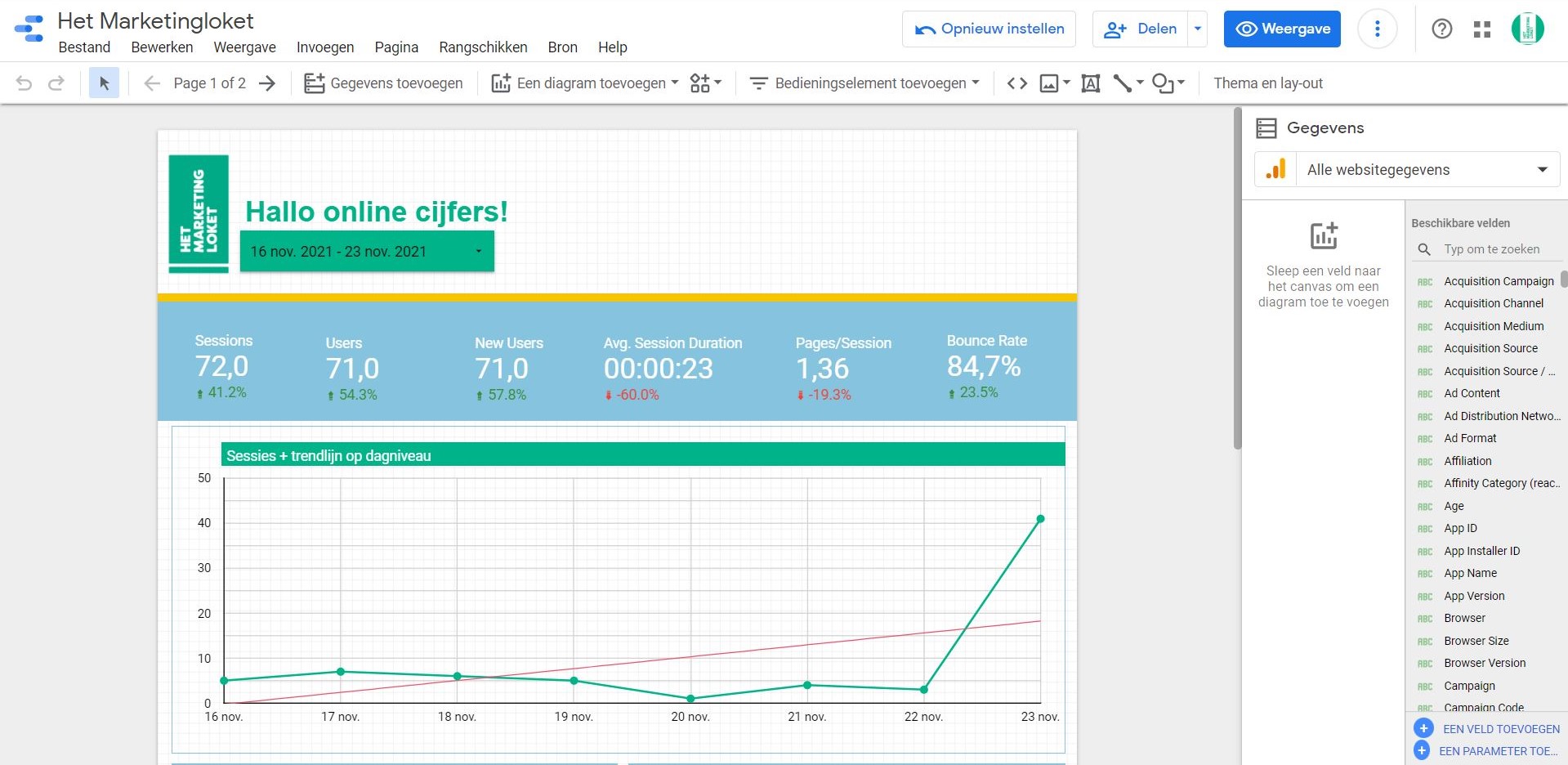
Met een simpele klik een mooi
Google Data Studio dashboard
Laten we eerlijk zijn, Google Analytics, is niet voor iedereen altijd de meest gebruiksvriendelijke of overzichtelijke tool. Zo probeer ik regelmatig mijn opdrachtgevers mee te nemen in de websitestatistieken. Van het simpel inzicht geven in de bezoekersaantallen tot het bekijken van de scroll diepte op een bepaalde pagina. Ik wil dan toch graag laten zien dat wat we samen doen effect heeft (of niet, bewijs dat we het over een andere boeg moeten gooien). Meten is weten, toch?
Omdat Google Analytics dan niet altijd het meest handig en overzichtelijk is (het boven water toveren van specifieke cijfers vraagt nog al wel wat kliks). En wat is er mooier dan je eigen dashboard te maken? Sinds kort werk ik met Google Data Studio. Een tool, gekoppeld aan analytics, waarin je geautomatiseerde dashboards kunt maken. Ook nog eens helemaal in je eigen huisstijl. Handig wanneer je bepaalde cijfers met enige regelmaat wilt delen met je collega’s (collega’s die minder thuis zijn in Analytics) of wanneer je zelf specifieke cijfers wilt volgen.
Data & style
Het is plug en play. Log in met je Google Account. Koppel je Google Analytics aan Google Data Studio en je kunt van start. Je hebt verschillende opties; je kunt starten met een leeg canvas of je kunt aan de slag met verschillende templates. Net wat je handig vindt.
In een leeg canvas kun je eenvoudig grafieken en tabellen toevoegen (sleep ze op het canvas), rechts in het scherm (DATA) geef je aan welke data/cijfers je wilt weergeven et voilà, het begin is gemaakt. Zo kun je stap voor stap je eigen dashboard maken. Dit kan zelfs helemaal in lijn met jouw huisstijl. Met (STYLE) ook rechts in het scherm kun je elke tabel en grafiek opmaken (o.a. lettertype en kleuren aanpassen). Daarnaast kun afbeeldingen (bijvoorbeeld je logo) invoegen en met de teksteditor je eigen teksten toevoegen. Zo kun je je dashboard helemaal inrichten en opmaken zoals jij het wilt hebben.
Welke cijfers plaats je in jouw online dashboard?
Je kunt je dasboard in Google Data Studio helemaal vanaf scratch af aan zelf bouwen. Dus ook zelf selecteren welke cijfers je in je dashboard opneemt. Om te beginnen zou ik het niet te ingewikkeld maken. Het blijven cijfers en het moet wel leuk blijven. Dus start bijvoorbeeld met:
- Het aantal sessies
- Het aantal gebruikers
- Het aantal nieuwe gebruikers
- De gemiddelde sessieduur
- Het aantal pagina’s per sessie
- Bouncepercentage
- Kanalen – fijn om te weten via welk kanaal de bezoekers bij je terecht zijn gekomen
- De best bezochte pagina’s.
Bekijk hier de opbouw van mijn online dashboard. Je ziet precies welke diagrammen, statistieken en dimensies ik heb gebruikt. Handig om je eigen dashboard in te stellen.
Automatisch periodiek je dashboard verzenden
Het dashboard werkt realtime. Ook al heb je een oude link, je kunt altijd een actuele periode selecteren en de gewenste cijfers worden voor je opgehaald. Maar een functionaliteit die ik graag gebruik, is het automatisch verzenden. Je geeft e-mailadressen op en stelt in wanneer je het dashboard (periodiek) wilt verzenden en ‘klaar is Kees’. Wat mij betreft handig, zo kun je collega’s, klanten of wie dan ook, automatisch elke maand een update geven van de belangrijkste website statistieken. Of kun je wekelijks bijhouden hoe groot de impact is van jullie social media inspanningen zonder dat je daar elke keer tijd aan kwijt bent. Het is eenmalig een dashboard inrichten en daarna niet meer.
Met Google Datastudio is het net wat jij wanneer wilt ontvangen of delen. Je richt het dashboard zelf naar wens in, stelt ontvangers en een verzendmoment in en je hebt er verder geen omkijken meer naar. Top, toch?

De koffie
staat klaar
Heb je een vraag, wil je kennis maken of denk je dat wij iets voor elkaar kunnen betekenen? Laat dan gerust van je horen. Stuur via onderstaand formulier een berichtje en je hoort snel van mij.
Het Marketingloket maakt marketing makkelijk.